Win10投影仪连接电脑后画面不显示怎么回事?升级Win10过程中一直黑屏不动怎么办?
--有用户反映自己将投影仪连接到电脑后,不显示画面,检查之后确定线没有问题,投影仪也没有问题,那到底是哪里出现了故障?针对这个问题,下面小编就给大家带来了详细的解决办法。 具体方法: 1、打开计算...
有用户反映自己将投影仪连接到电脑后,不显示画面,检查之后确定线没有问题,投影仪也没有问题,那到底是哪里出现了故障?针对这个问题,下面小编就给大家带来了详细的解决办法。
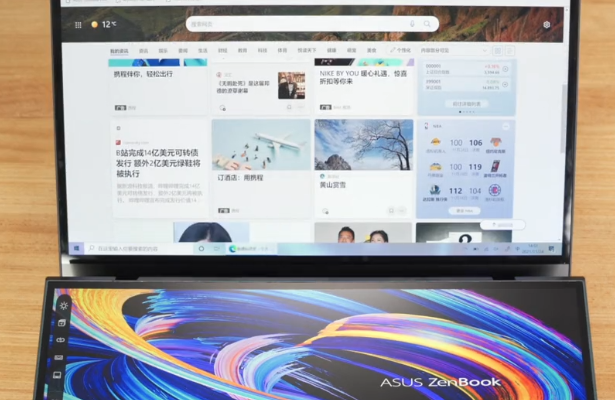
具体方法:
1、打开计算机,然后在计算机和投影仪之间连接数据线(VGA或HDMI),如下图所示。

2、在计算机桌面上的空白处单击鼠标右键,然后选择“屏幕分辨率”(已通过系统的一部分:鼠标右键菜单-》显示设置-》高级显示设置),如下图所示。

3、打开“屏幕分辨率”对话框,然后单击右侧的“检查”(计算机将检测到显示设备),如下图所示。

4、在“监视器”下选择两台监视器,一一选择监视器,然后单击“分辨率(R)”右侧的下拉菜单以确认相同的分辨率,如下图所示。

5、确定相同的分辨率后,在“监视器”下选择两个监视器,并设置相同的分辨率,直到投射图像为全屏,如下图所示。
升级Win10过程中一直黑屏不动怎么办?--升级Win10过程中一直黑屏不动怎么办?最近有网友想给电脑升级win10系统,但是升级过程出现一直黑屏不动的情况,升级win10系统失败了。下面小编就教下大家升级win10系统卡在黑屏界面的解决方法。 升级Win10过程中一...
升级Win10过程中一直黑屏不动怎么办?最近有网友想给电脑升级win10系统,但是升级过程出现一直黑屏不动的情况,升级win10系统失败了。下面小编就教下大家升级win10系统卡在黑屏界面的解决方法。
升级Win10过程中一直黑屏不动怎么办
方法一
1、当我们遇到升级win10过程中一直黑屏时,首先重启电脑,按del键或f2进入bios当中。

2、然后找到并关闭secure boot选项,一般secure boot选项在“security”当中。

3、选项后面的“enabled”表示secureboot是开启的状态,我们按方向键选择这个选项,按回车。

4、此时再按键盘的上下键,选择“disabled”关闭secureboot,选中后按回车键,之后按f10键并按回车确认保存设置,后重启电脑接口修复。
方法二
1、长按电源按钮关机;
2、按电源按钮开机;
3、重复步骤1~2三次;
4、 确认屏幕是否出现“修复”界面,如果有,点击“高级修复选项”;
5、 点击“疑难解答”,点击“高级选项”,点击“启动设置”,点击“重启”
6、 系统重启以后,按“安全模式”所对应的的数字4以进入安全模式
7、 进入安全模式后,按Win+X,点击“设备管理器”;
8、 展开“显示适配器”,右键独立显卡AMD或者英伟达选择禁用;
9、 重启电脑;













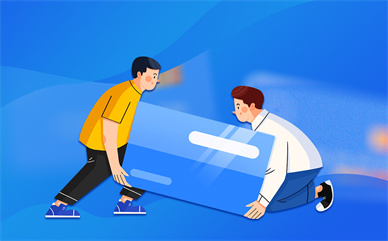









 营业执照公示信息
营业执照公示信息